編輯:關於Android編程
因為之前工作項目開發都是適應eclipse開發android的。用習慣了,一時半會不是很好適應android studio編譯器。所以把android studio常用設置先摸索一番做一下總結。
在file裡面找到settings選項,然後找到外觀設置appearance後,找到主題theme選擇darcula,到下面選擇apply即可。
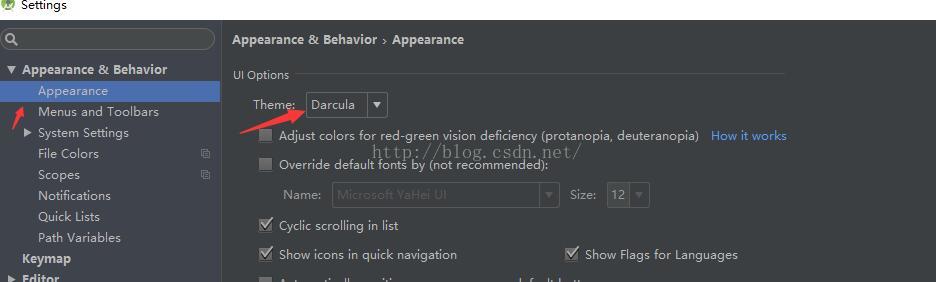
在file裡面找到settings選項,然後搜索font後,找到scheme新建一個自已的設置,點擊右邊的保存save as,然後找到下面size 設置即可,我一般用的16,到下面選擇apply即可。
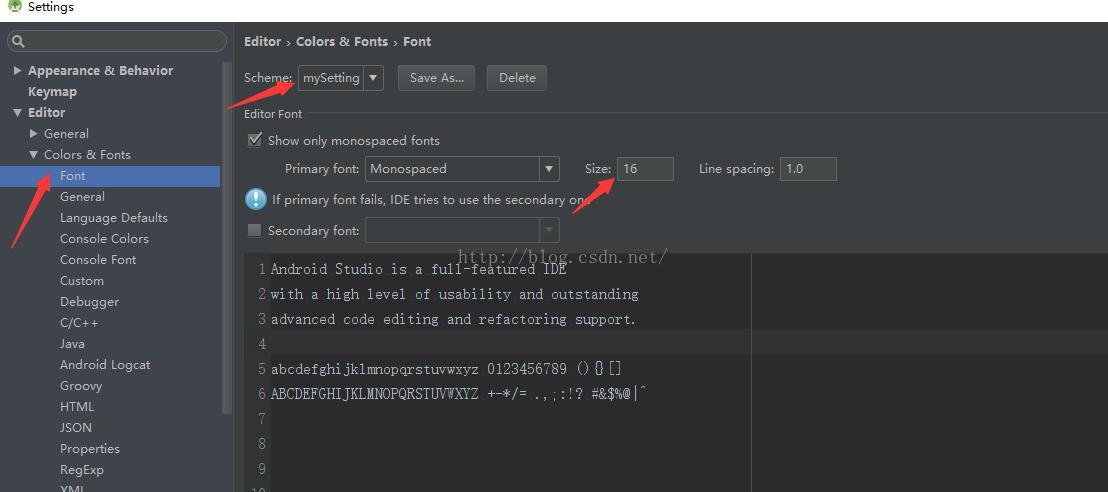
習慣了eclipse快捷鍵按ctil+d時候是刪除一行,還有其他很多用的很熟悉快捷鍵,那麼就把eclipse快捷鍵設置成跟eclipse一樣。
在file裡面找到settings選項,然後搜索快捷鍵keymap後,找到keymaps 右邊下拉選擇eclipse即可,到下面選擇apply即可。
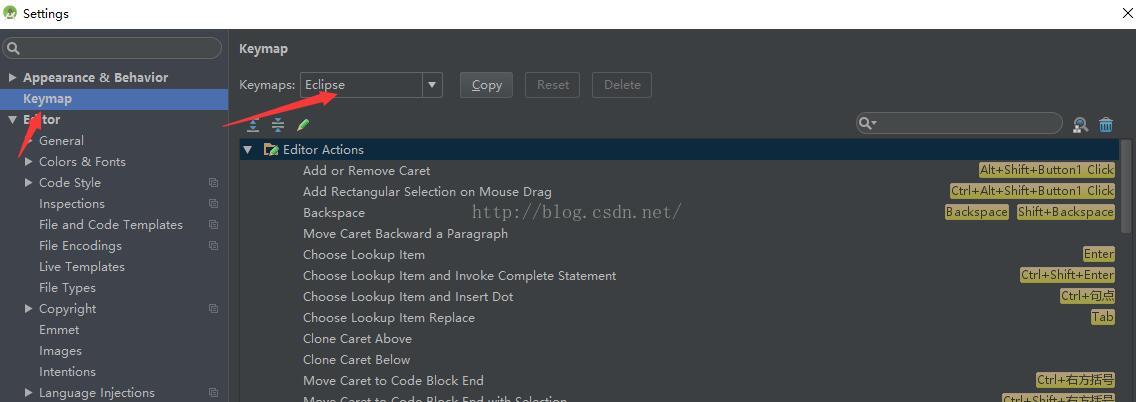
在file裡面找到settings選項,然後搜索plugins後,按照下圖步驟提示做即可
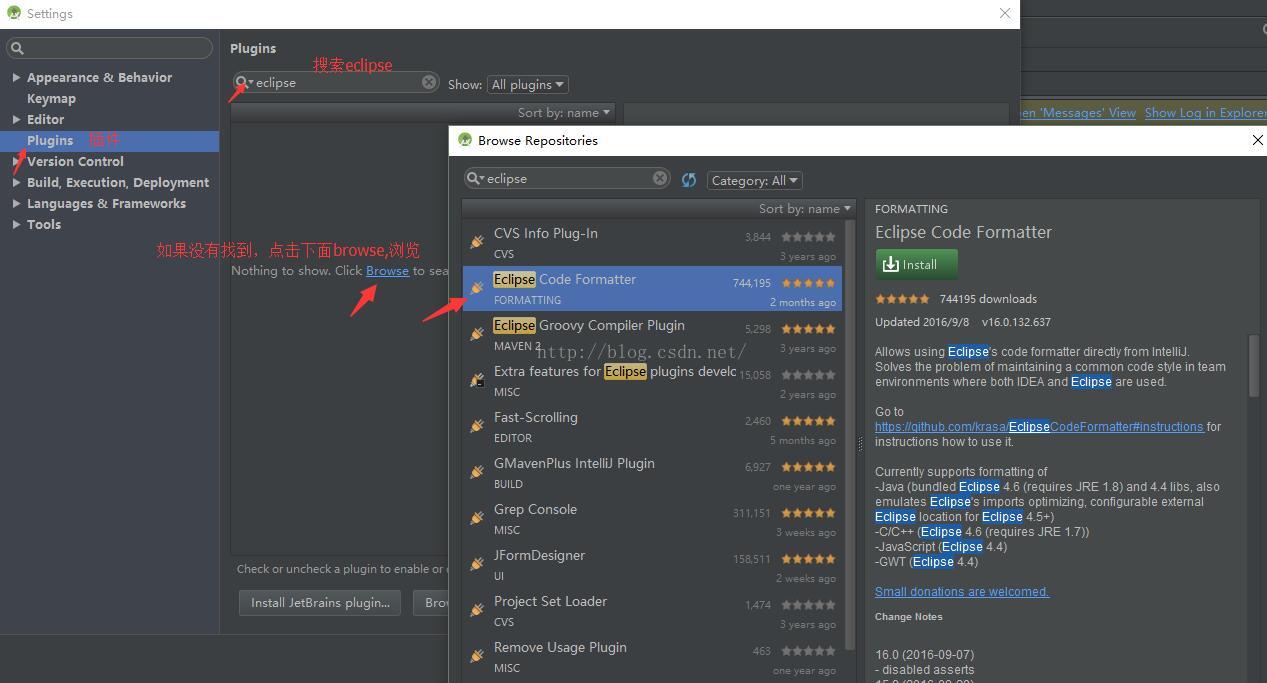
右邊英文意思就是:直接從IntelliJ允許使用Eclipse的代碼格式化程序。解決問題在團隊環境中維護一個常見的代碼風格,在想法和Eclipse都使用。
點擊上面綠色按鈕,下載安裝
等幾分鐘出現下圖,那就是重啟as
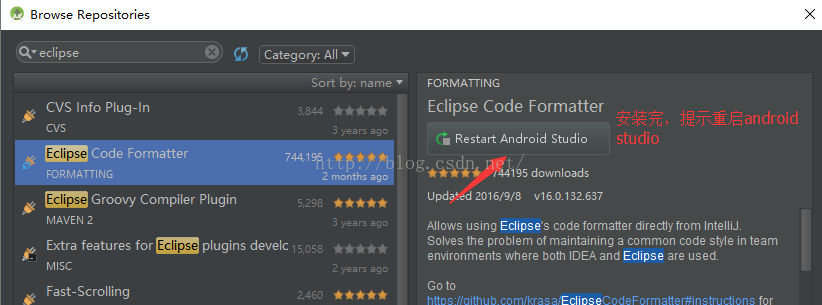
eclipse導出代碼樣式的設置如下圖
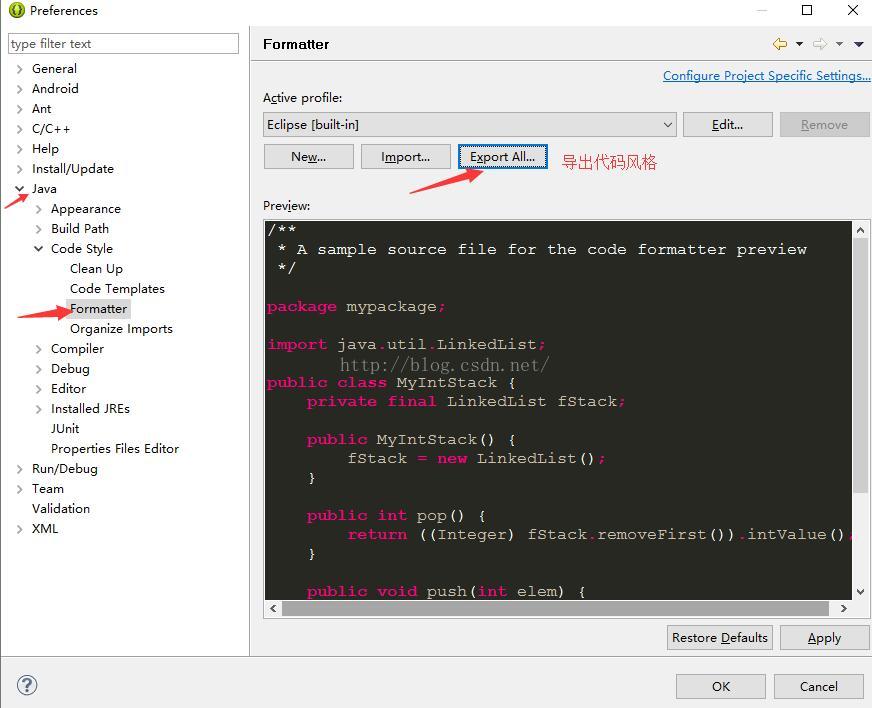
重啟as後,再來到設置會看到找到下載的插件。把剛剛導出的xml配置按下圖操作即可。
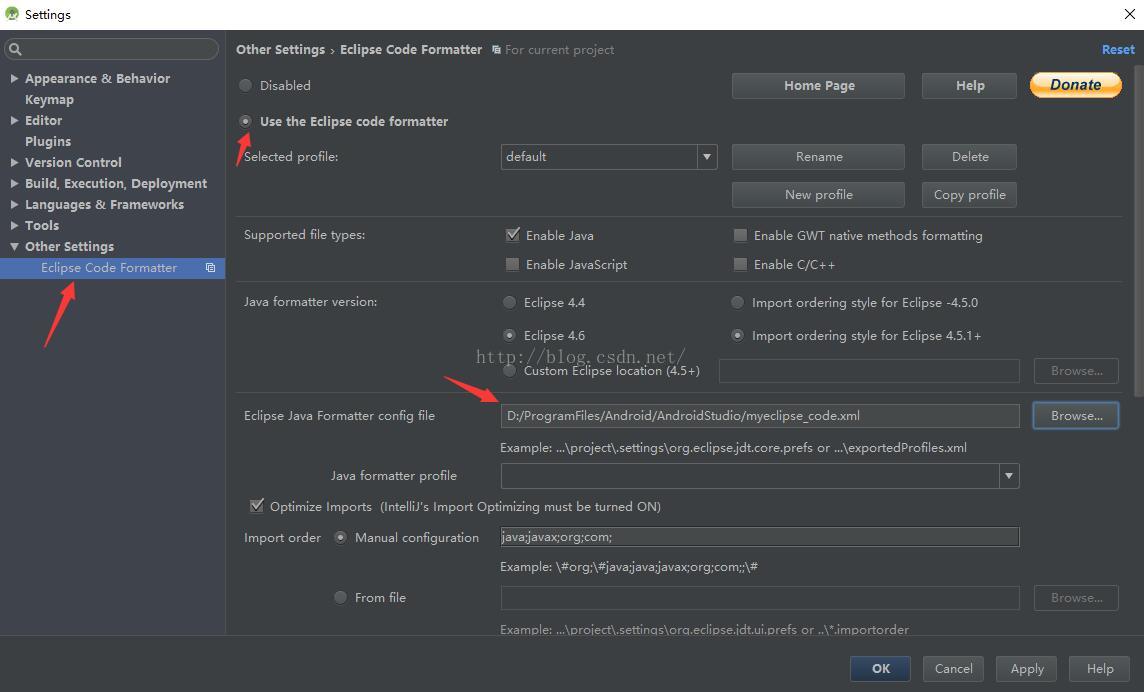
如果從網上下載了一個開源的as項目,用自已的打開時會可能出現,一直在加載。
那是因為gradle版本跟你的本地的對不上,在正在下載。。。非常慢。這種時候你把自已本地新建的項目這兩個文件拷貝到你需要打開項目中相應的位置替換即可。

#Mon Dec 28 10:00:20 PST 2015 distributionBase=GRADLE_USER_HOME distributionPath=wrapper/dists zipStoreBase=GRADLE_USER_HOME zipStorePath=wrapper/dists distributionUrl=https\://services.gradle.org/distributions/gradle-2.10-all.zip
如果從網上下載了一個開源的as項目sdk版本一般都會跟自已不一樣。你可以本地新建的項目,查看build.gradle裡面關於android sdk配置。設置sdk版本在你本地存在即可。
android {
compileSdkVersion 25
buildToolsVersion "25.0.0"
defaultConfig {
applicationId "com.example.guolin.danmutest"
minSdkVersion 15
targetSdkVersion 21
versionCode 1
versionName "1.0"
testInstrumentationRunner "android.support.test.runner.AndroidJUnitRunner"
}
有好幾種辦法。
最簡單的辦法就是:這種時候你把自已本地新建的項目這兩個文件拷貝到你需要打開項目中相應的位置替換即可。就是gradle-wrapper的對不上。這個錯誤跟第5可以說是一樣,一個是已經打開的,但是編譯出Please fix your project and try again。

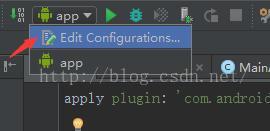
打開之後如下圖
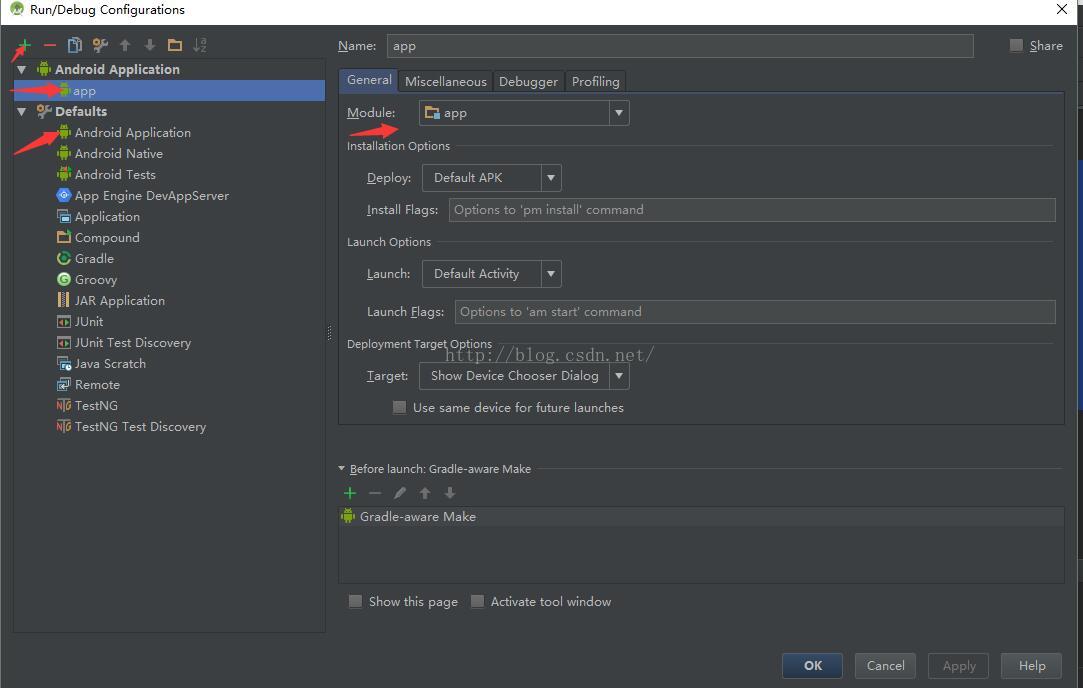
如果沒有android application就新建一個。在module選擇app進行編譯。
連接設備,編譯成功如下圖
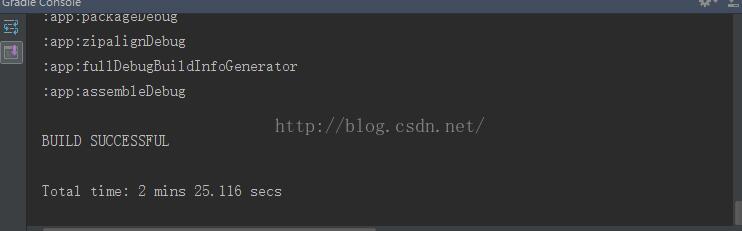
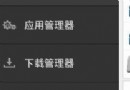 ES文件浏覽器怎麼開啟保護跟打開網絡保護
ES文件浏覽器怎麼開啟保護跟打開網絡保護
ES文件浏覽器怎麼開啟保護跟打開網絡保護。ES文件浏覽器很強大的一個軟件。有時我們防止別人進入手機文件,偷看我們的文件的時候,我們設置對ES文件浏覽器開啟保
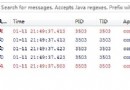 在生成android版本時候出現的蛋疼問題Fatal signal 11 (SIGSEGV) at 0xdeadbaad (code=1),
在生成android版本時候出現的蛋疼問題Fatal signal 11 (SIGSEGV) at 0xdeadbaad (code=1),
01-11 19:47:57.153: A/libc(27675): Fatal signal 11 (SIGSEGV) at 0xdeadbaad (code=1),
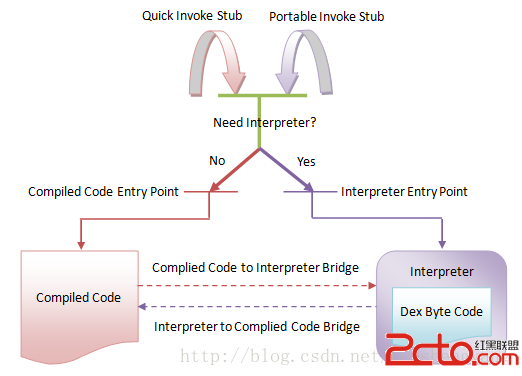 Android運行時ART執行類方法的過程分析
Android運行時ART執行類方法的過程分析
在前面一篇文章中,我們分析了ART運行時加載類以及查找其方法的過程。一旦找到了目標類方法,我們就可以獲得它的DEX字節碼或者本地機器指令,這樣就可以對它進行執行了。在AR
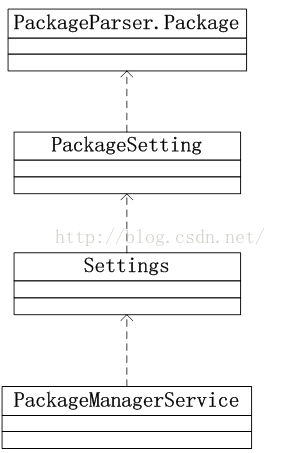 Android PackageManager Service詳解(5.1源碼)(四)
Android PackageManager Service詳解(5.1源碼)(四)
2.4 APP執行代碼APP運行時可執行的代碼,主要有三部分:1) 虛擬機初始化時加載的系統jar包,主要包含framework.jar和libcore.jar,分別對應